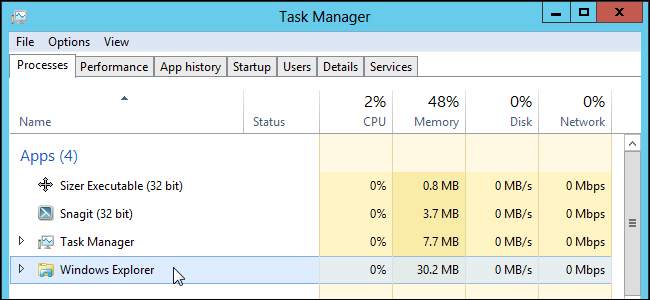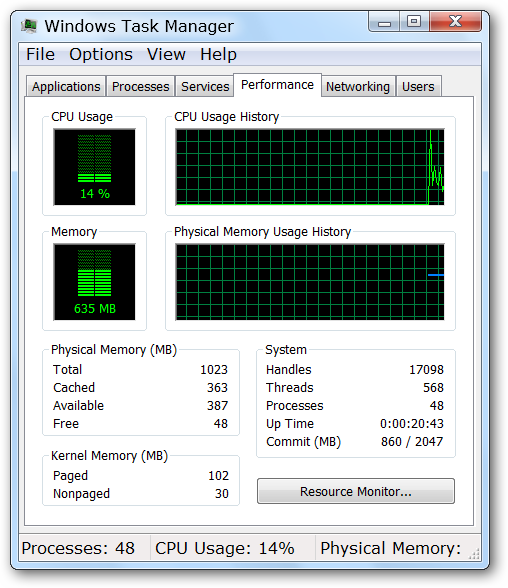Vyvolání Správce úloh není příliš úkolemsám o sobě, ale vždy je zábavné znát různé způsoby, jak dělat věci. A některé z nich by se mohly hodit, pokud nemůžete otevřít Správce úloh tak, jak jste zvyklí.
Stiskněte kombinaci kláves Ctrl + Alt + Delete
Pravděpodobně jste obeznámeni s třemi prstypozdrav - Ctrl + Alt + Delete. Až do vydání systému Windows Vista se stisknutím kláves Ctrl + Alt + Delete dostanete přímo do Správce úloh. Od systému Windows Vista se stisknutím kláves Ctrl + Alt + Delete nyní dostanete na obrazovku Zabezpečení systému Windows, která poskytuje možnosti pro uzamčení počítače, přepínání uživatelů, odhlášení a spuštění Správce úloh.

Stiskněte kombinaci kláves Ctrl + Shift + Esc

Nejrychlejší způsob, jak vyvolat ÚkolSprávce - za předpokladu, že vaše klávesnice pracuje - stačí stisknout Ctrl + Shift + Esc. Jako bonus nabízí Ctrl + Shift + Esc rychlý způsob, jak vyvolat Správce úloh při používání vzdálené plochy nebo při práci uvnitř virtuálního počítače (protože Ctrl + Alt + Delete by místo toho signalizovalo místní počítač).
Stisknutím Windows + X otevřete nabídku Power User Menu
Windows 8 i Windows 10 mají nabídku Power User, do které se dostanete stisknutím Windows + X. Nabídka obsahuje rychlý přístup ke všem druhům nástrojů, včetně Správce úloh.

Klepněte pravým tlačítkem myši na hlavní panel
Pokud dáváte přednost myši a klávesnici, jedním z nejrychlejších způsobů, jak vyvolat Správce úloh, je kliknout pravým tlačítkem myši na libovolný otevřený prostor na hlavním panelu a zvolit „Správce úloh“. Stačí jen dvě kliknutí a jste tam.

Spusťte „taskmgr“ z Run Box nebo Start Menu
Název spustitelného souboru pro Správce úloh je „taskmgr.exe.“ Správce úloh můžete spustit tak, že stisknete Start, zadáte „taskmgr“ do vyhledávacího pole nabídky Start a stisknete Enter.
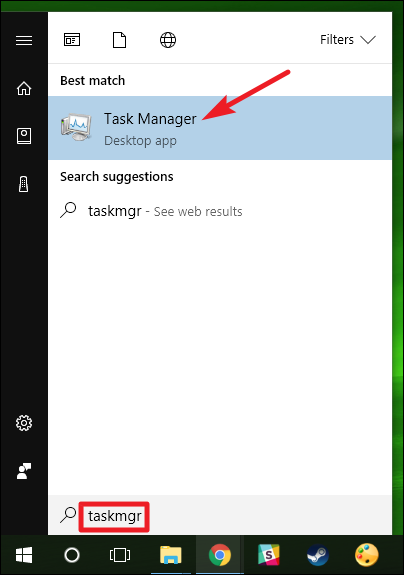
Můžete ji také spustit tak, že stisknete Windows + R a otevřete pole Spustit, zadáte „taskmgr“ a stisknete Enter.

V Průzkumníku souborů přejděte na taskmgr.exe
Správce úloh můžete také spustit otevřenímspustitelný přímo. To je určitě nejdelší způsob, jak otevřít Správce úloh, ale zahrneme jej pro úplnost. Otevřete Průzkumník souborů a přejděte do následujícího umístění:
C:WindowsSystem32
Přejděte dolů a vyhledejte (nebo vyhledejte) taskmgr.exe a potom na něj dvakrát klikněte.

Vytvořte zástupce Správce úloh
A poslední na našem seznamu je vytvoření pěkného,přístupná zástupce Správce úloh. Můžete to udělat několika způsoby. Chcete-li přidat zástupce na hlavní panel, pokračujte a spusťte Správce úloh pomocí kterékoli z metod, které jsme popsali. Když je spuštěna, klepněte pravým tlačítkem myši na ikonu Správce úloh na hlavním panelu a vyberte příkaz Připnout na hlavní panel. Poté budete moci klepnutím na zástupce spustit Správce úloh kdykoli.

Pokud chcete vytvořit zástupce na ploše (nebo ve složce), klepněte pravým tlačítkem myši na prázdné místo, na kterém chcete zástupce vytvořit, a pak zvolte Nový> Zástupce.

V okně Vytvořit zástupce zadejte do pole následující umístění a stiskněte „Další“.
C:WindowsSystem32

Zadejte název nové zkratky a poté klikněte na „Dokončit“.

PŘÍBUZNÝ: Vytvořte zástupce pro spuštění Správce úloh v minimalizovaném režimu
To je konec našeho seznamu! Některé metody jsou zjevně účinnější než jiné, ale pokud jste v těžké situaci - klávesnice nebo myš nefungují, bojují s nepříjemným malwarovým virem nebo cokoli jiného - jakákoli fungující metoda je dobrá. Můžete se také podívat na našeho průvodce, jak spustit Správce úloh v minimalizovaném režimu během spouštění, takže po zapnutí počítače bude vždy otevřený.
Obrázek od moonstar909